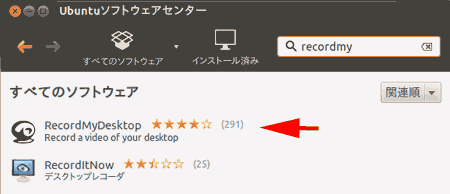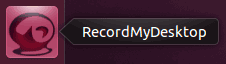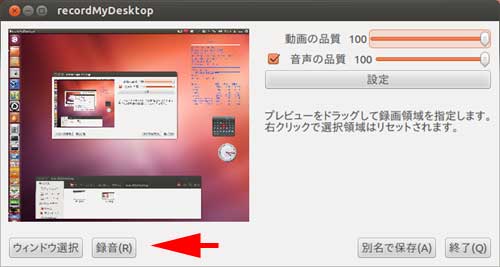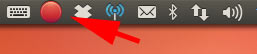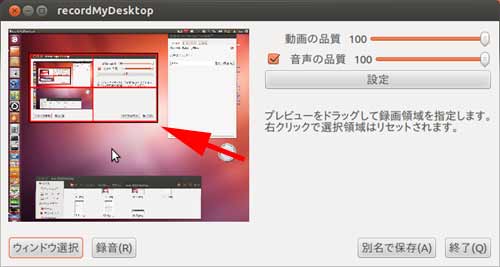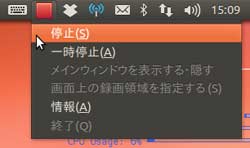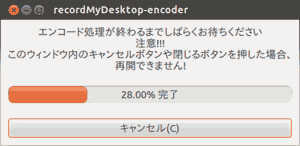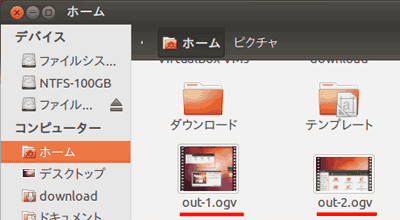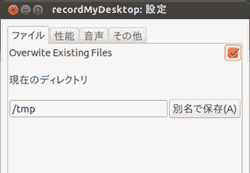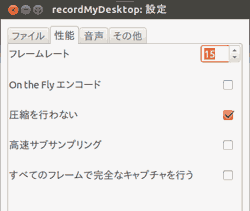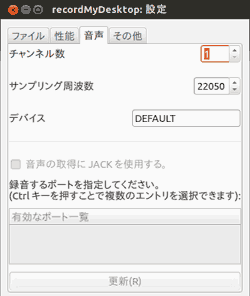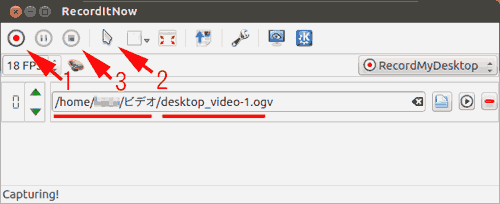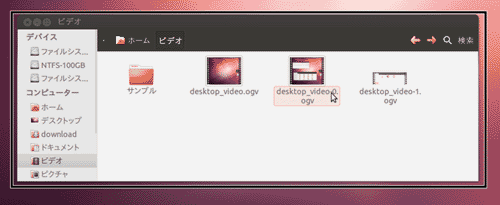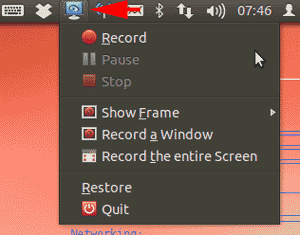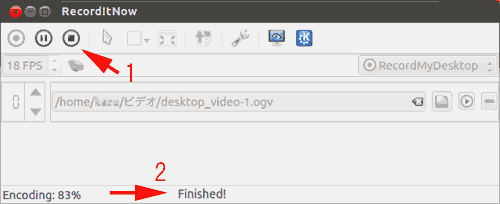ホームへ サイトマップ
RecordMyDesktopとRecordItNow(デスクトップ録画)
RecordMyDesktopとRecordItNowはデスクトップを録画(動画として録画)するアプリです。
PCの操作手順を動画として録画できるため、操作手順を説明する電子マニュアルなどを作成する際に役立ちます。
音声も録音できるようなので、説明がしやすくなりますね。(今回は音声については検証していません。)
RecordMyDesktopとRecordItNowのインストール。
Ubuntuソフトウェアセンターで“recordmy”と検索してインストール。
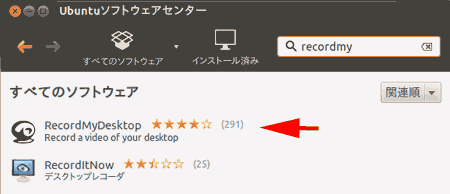
上図のような検索結果となります。(RecordMyDesktopとRecordItNowの両方が検索されます。)
上図リストの下側の“RecordItNow”も同じデスクトップレコーダの様ですが、此方はKDE向けの様です。
(Gnomeでも動作するようです。)
RecordMyDesktop
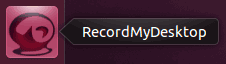
上図が、“RecordMyDesktop”のアイコンです。
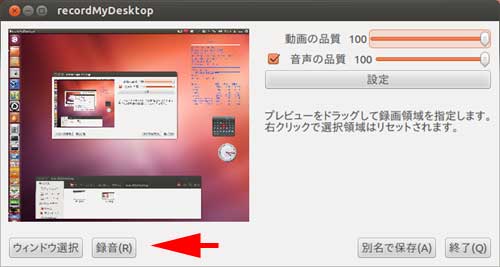
起動すると上図が表示されます。
上図矢印の「録音」をクリックすると、録音が開始します。
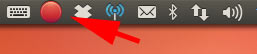
“RecordMyDesktop”を起動すると前図の表示と共に、上図の様に、上部パネルのインジケータ部(パネルの右端の方)に●がひょうじされます。このボタンをクリックしても録音が開始します。クリック後は●から■(停止)に変わります。
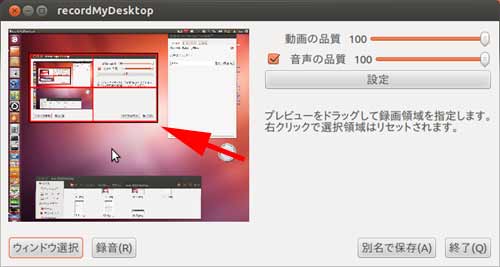
前記ではデスクトップ全体を録画しましたが、上図の様に録画領域の設定をして設定領域のみ録画することもできます。
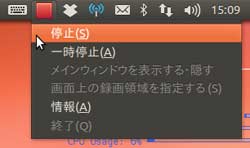
停止は、上図の停止で。
(一時停止も出来る様です。)
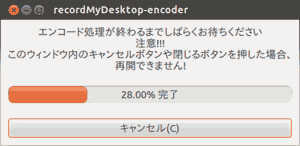
停止をすると、エンコード処理が始まります。
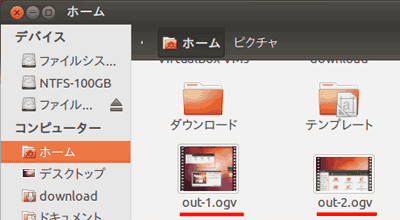
録画したものは、デフォルトでは、“ホーム”ディレクトリに保存されています。
上図の様に、“out-連番.ogv”と保存されています。
「設定」
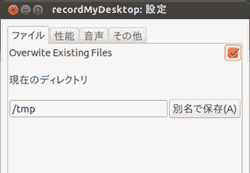
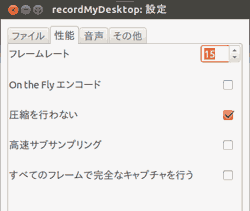
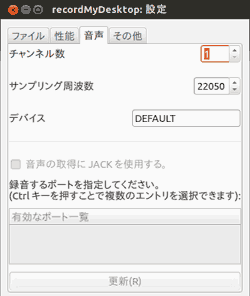
ファイル 性能 音声
「その他」は略。
RecordItNow
KDE用ですが、Gnomeでも動作するようです。
(Ubuntu12.04LTS/32bit(Gnome)で試しました。)
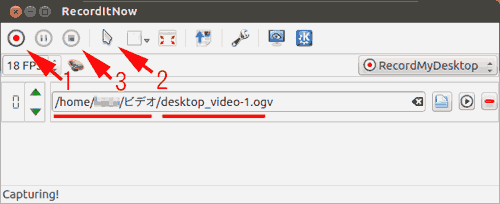
起動すると上図が開きます。
上図下線部のように保存場所のパスが表示されます。
ファイル名は、デフォルトでは“desktop_video-1.ogv”の様に、“desktop_video-”+(自動連番)+拡張子の形で保存されます。(保存場所は、デフォルトでは“/home/ユーザ名/ビデオ/”です。)
1:録画開始
2:録画場所の指定
指定しないと警告が表示されます。
デスクトップ全体を録画したい場合は、2をクリックしたあとデスクトップをクリックして下さい。
特定のウィンドウを指定する場合は、そのウィンドウをクリックして下さい。(下図参照)
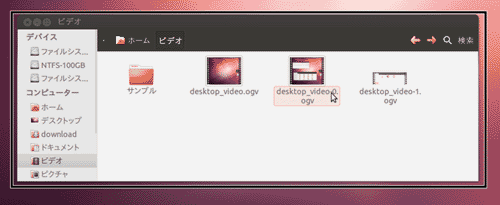
ウィンドウを指定すると、対象となるウィンドウの周りが黒枠で囲まれます。特定の
3:録画停止
録画開始や停止等の操作は、下記でも行なえます。
RecordItNowを起動すると、インジケータ部にもショートカットアイコンが表示されます。
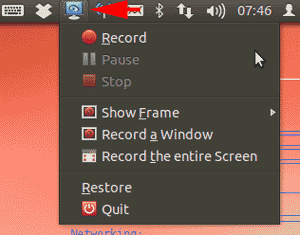
上図矢印のアイコンをクリックすると、上図の様に表示され、此処からもコントロールできます。
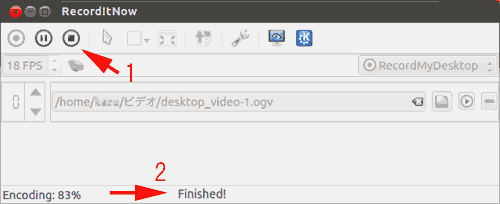
上図1の停止ボタンをクリックすると、上図下部の様にエンコーディングが開始します。
上図2矢印右の様に“Finished!”と表示されれば、エンコード完了です。
(エンコード中は余計な操作はしない方が良いです。)
RecordMyDesktopとRecordItNowを使用してみて感じたのは、どちらかと言うとRecordMyDesktopの方が使い易い(私好み)感じがしましたが、今回は、プラグイン(もし有れば?。)や特別な設定は行わずに使用したので、細かな設定を行うと変わってくるかもしれません。
ページトップ